Hướng Dẫn Chỉnh Sửa Ảnh Cắt Người Đơn Giản Và Hiệu Quả
Chỉnh sửa ảnh cắt người là một trong những kỹ thuật phổ biến trong nhiếp ảnh và chỉnh sửa hình ảnh, đặc biệt là khi bạn muốn loại bỏ một phần không cần thiết trong bức ảnh, hoặc thay đổi bối cảnh của một người. Việc này không chỉ giúp bức ảnh trở nên ấn tượng và chuyên nghiệp hơn, mà còn giúp bạn tạo ra những bức ảnh mang tính nghệ thuật cao. Trong bài viết này, chúng tôi sẽ hướng dẫn bạn cách chỉnh sửa ảnh cắt người một cách chi tiết và hiệu quả, từ các phần mềm phổ biến cho đến những mẹo chỉnh sửa hay.
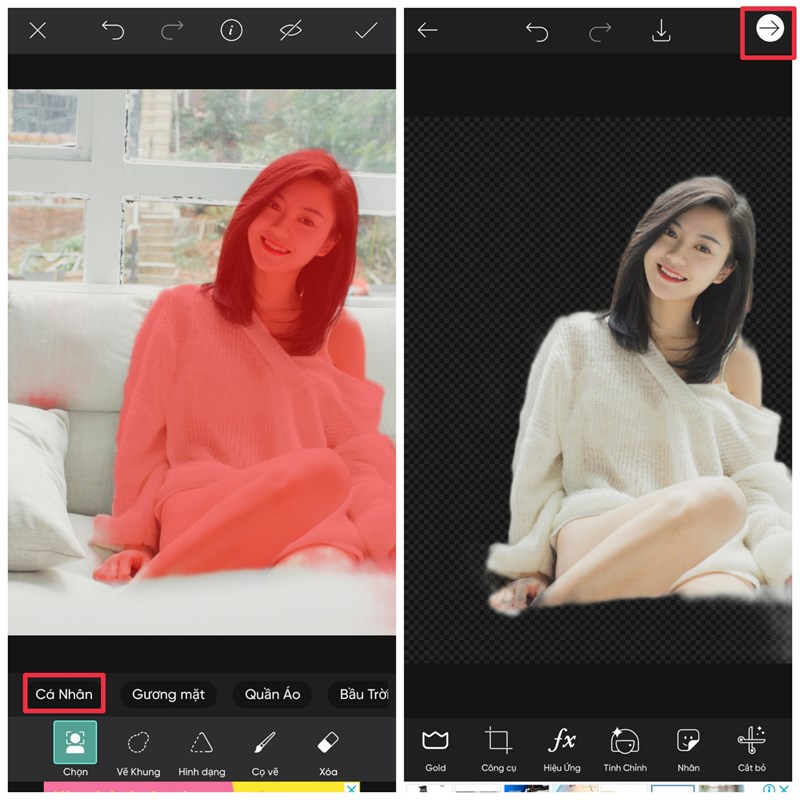
Tại Sao Chỉnh Sửa Ảnh Cắt Người Quan Trọng?
Chỉnh sửa ảnh cắt người có thể giúp bạn tạo ra những bức ảnh hoàn hảo cho nhiều mục đích khác nhau. Ví dụ, nếu bạn muốn thay đổi nền cho bức ảnh, hoặc chỉ đơn giản là loại bỏ một phần của bức ảnh mà bạn không muốn người xem chú ý đến, việc cắt người ra khỏi ảnh là một kỹ thuật rất hữu ích. Nó không chỉ giúp cải thiện chất lượng ảnh mà còn giúp bức ảnh trở nên gọn gàng, dễ nhìn và chuyên nghiệp hơn.
Lợi Ích Của Việc Chỉnh Sửa Ảnh Cắt Người
- Thay đổi bối cảnh: Cắt người ra khỏi ảnh giúp bạn thay đổi nền, tạo ra những bức ảnh mới lạ với bối cảnh khác nhau mà không cần phải chụp lại từ đầu.
- Tạo ra bức ảnh nghệ thuật: Bạn có thể tạo ra những bức ảnh mang tính nghệ thuật cao khi kết hợp với các hiệu ứng đặc biệt hoặc tạo hình người với những yếu tố khác nhau.
- Loại bỏ yếu tố không mong muốn: Đôi khi trong một bức ảnh có những chi tiết không mong muốn, việc cắt người hoặc các yếu tố khác giúp bức ảnh trở nên tinh tế hơn.
Các Phần Mềm Phổ Biến Để Chỉnh Sửa Ảnh Cắt Người
Để chỉnh sửa ảnh cắt người một cách dễ dàng và hiệu quả, bạn có thể sử dụng một số phần mềm nổi tiếng sau:
1. Adobe Photoshop
Adobe Photoshop là phần mềm chỉnh sửa ảnh chuyên nghiệp mà hầu hết các nhiếp ảnh gia và designer sử dụng. Với khả năng cắt, chỉnh sửa và ghép ảnh vô cùng mạnh mẽ, Photoshop cho phép bạn dễ dàng cắt người ra khỏi ảnh mà không làm mất đi chất lượng ảnh.
Các bước cắt người trong Photoshop:
- Chọn công cụ Lasso Tool hoặc Pen Tool để chọn khu vực cần cắt.
- Sử dụng tính năng Masking để tạo mặt nạ cho đối tượng.
- Tạo nền mới hoặc thêm các yếu tố khác vào bức ảnh.
Photoshop cũng cung cấp rất nhiều công cụ hỗ trợ việc chỉnh sửa chi tiết, giúp bức ảnh của bạn trở nên hoàn hảo.
2. Canva
Nếu bạn muốn chỉnh sửa ảnh đơn giản và nhanh chóng mà không cần nhiều kỹ năng, Canva là một lựa chọn tuyệt vời. Canva cung cấp tính năng cắt người ra khỏi ảnh một cách dễ dàng bằng công cụ cắt hình tự động.
Các bước sử dụng Canva:
- Tải ảnh lên và chọn công cụ Background Remover.
- Canva sẽ tự động nhận diện người trong ảnh và cắt ra khỏi nền.
- Bạn có thể thay đổi nền mới hoặc thực hiện các chỉnh sửa khác nếu cần.
Canva rất phù hợp với những người mới bắt đầu và những ai muốn chỉnh sửa ảnh nhanh chóng mà không cần phải có quá nhiều kiến thức chuyên sâu.
3. Snapseed
Snapseed là một ứng dụng chỉnh sửa ảnh miễn phí dành cho di động, giúp bạn cắt người ra khỏi ảnh một cách dễ dàng. Với giao diện thân thiện và dễ sử dụng, Snapseed là công cụ hoàn hảo nếu bạn muốn chỉnh sửa ảnh trên điện thoại.
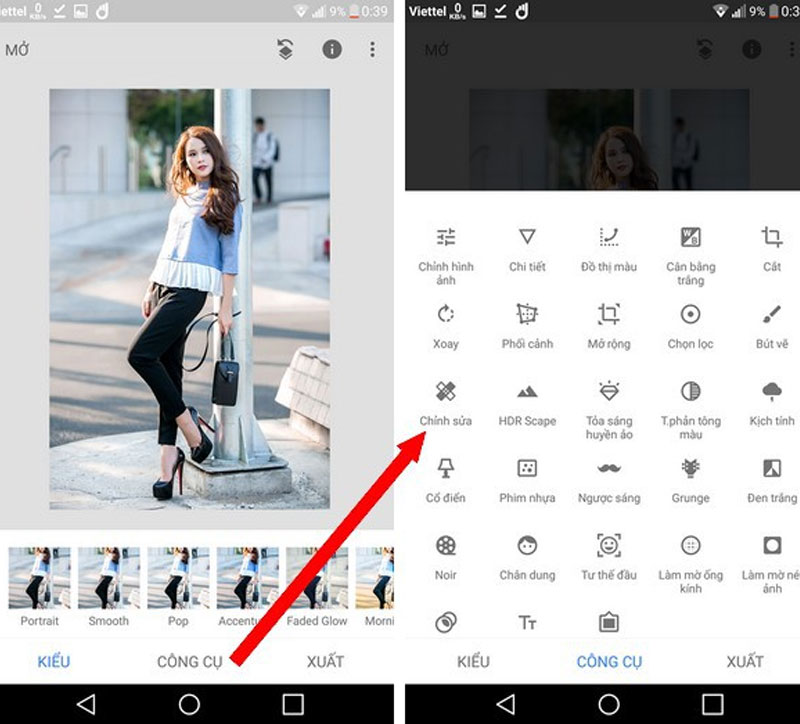
Các bước chỉnh sửa với Snapseed:
- Mở ảnh trong ứng dụng Snapseed.
- Chọn công cụ Selective Tool và điều chỉnh các điểm mà bạn muốn cắt.
- Sử dụng Healing Tool để xóa hoặc làm mờ các vùng không cần thiết.
Snapseed có thể xử lý các bức ảnh từ cơ bản đến nâng cao, thích hợp cho mọi đối tượng sử dụng.
4. Fotor
Fotor là một công cụ chỉnh sửa ảnh trực tuyến, cho phép bạn cắt người ra khỏi ảnh nhanh chóng mà không cần cài đặt phần mềm. Fotor cũng cung cấp tính năng Background Remover cho phép loại bỏ nền của ảnh chỉ trong vài bước đơn giản.
Các bước sử dụng Fotor:
- Truy cập website Fotor và tải ảnh lên.
- Chọn công cụ Background Remover.
- Cắt người ra khỏi nền và tải ảnh xuống.
Fotor là một công cụ trực tuyến tiện lợi, không yêu cầu bạn phải tải xuống hay cài đặt phần mềm.
Các Bước Chỉnh Sửa Ảnh Cắt Người
Dưới đây là quy trình chi tiết để chỉnh sửa ảnh cắt người mà bạn có thể áp dụng với bất kỳ phần mềm nào.
Bước 1: Chọn Ảnh Cần Chỉnh Sửa
Đầu tiên, bạn cần chọn bức ảnh mà bạn muốn chỉnh sửa. Đảm bảo rằng ảnh có độ phân giải cao để kết quả cắt người ra khỏi ảnh không bị mờ hoặc vỡ hình. Nếu ảnh có nền đơn giản hoặc ít chi tiết, việc cắt người sẽ dễ dàng hơn.
Bước 2: Sử Dụng Công Cụ Cắt
Dùng công cụ cắt của phần mềm để chọn vùng người trong ảnh mà bạn muốn giữ lại. Đối với các phần mềm như Photoshop, bạn có thể sử dụng Pen Tool hoặc Lasso Tool để chọn chính xác đối tượng cần cắt.
Bước 3: Tạo Mặt Nạ (Mask) và Xử Lý Nền
Sau khi cắt người, bạn có thể tạo một mặt nạ để dễ dàng chỉnh sửa nền. Nếu nền bị sót lại một chút, hãy sử dụng Healing Tool để làm sạch và khôi phục khu vực đó.
Bước 4: Thêm Nền Mới Hoặc Điều Chỉnh Bối Cảnh
Bạn có thể thay đổi nền bằng cách thêm một bối cảnh mới, chẳng hạn như cảnh thành phố, cảnh thiên nhiên, hoặc nền mờ để làm nổi bật người trong ảnh.

Bước 5: Tinh Chỉnh Chi Tiết
Cuối cùng, bạn có thể chỉnh sửa các chi tiết nhỏ như làm mịn da, tăng độ sắc nét cho hình ảnh, hay chỉnh sửa ánh sáng và màu sắc để bức ảnh trở nên sống động và bắt mắt hơn.
Các Lưu Ý Khi Chỉnh Sửa Ảnh Cắt Người
1. Giữ Độ Tự Nhiên Cho Bức Ảnh
Khi chỉnh sửa ảnh cắt người, điều quan trọng là giữ cho bức ảnh không bị quá chỉnh sửa, tránh làm cho ảnh trở nên giả tạo. Hãy cố gắng làm cho sự chuyển tiếp giữa người và nền mới được tự nhiên.
2. Chỉnh Sửa Độ Sáng và Độ Tương Phản
Sau khi cắt người, bạn có thể thấy độ sáng hoặc độ tương phản của bức ảnh thay đổi. Hãy chỉnh sửa lại những thông số này để làm cho bức ảnh trông hoàn hảo và đồng bộ hơn.
3. Cẩn Thận Với Việc Sử Dụng Công Cụ Tự Động
Các công cụ như Background Remover trong Canva hay Fotor rất tiện lợi, nhưng đôi khi chúng không thể nhận diện chính xác các chi tiết nhỏ, đặc biệt là đối với tóc hoặc các vùng có màu sắc tương đồng với nền. Hãy luôn kiểm tra kỹ lưỡng kết quả và chỉnh sửa thủ công nếu cần thiết.
FAQs Về Chỉnh Sửa Ảnh Cắt Người
1. Chỉnh sửa ảnh cắt người có thể làm mất chất lượng ảnh không?
Việc cắt người khỏi ảnh không làm mất chất lượng nếu bạn sử dụng phần mềm chỉnh sửa chuyên nghiệp và chọn đúng định dạng ảnh khi lưu. Hãy sử dụng định dạng ảnh có chất lượng cao như PNG hoặc TIFF để bảo đảm ảnh không bị mờ hay vỡ hình.
2. Có cần phần mềm đắt tiền để chỉnh sửa ảnh cắt người không?
Không, bạn không cần phải sử dụng phần mềm đắt tiền. Các công cụ miễn phí như Canva, Fotor hoặc Snapseed đã cung cấp các tính năng cắt người khá hiệu quả mà không cần chi phí cao.
3. Tôi có thể thay đổi nền ảnh sau khi cắt người không?
Có, sau khi cắt người ra khỏi nền cũ, bạn có thể dễ dàng thay đổi nền với bất kỳ bức ảnh nào mà bạn muốn, miễn là nền mới phù hợp với người trong bức ảnh.
Kết Luận
Chỉnh sửa ảnh cắt người là một kỹ thuật mạnh mẽ giúp bạn tạo ra những bức ảnh đẹp mắt và ấn tượng. Dù bạn là một nhiếp ảnh gia chuyên nghiệp hay một người mới bắt đầu, các công cụ hiện nay đều hỗ trợ bạn thực hiện điều này một cách dễ dàng và hiệu quả. Hãy thử ngay hôm nay và khám phá sự sáng tạo của bạn!

